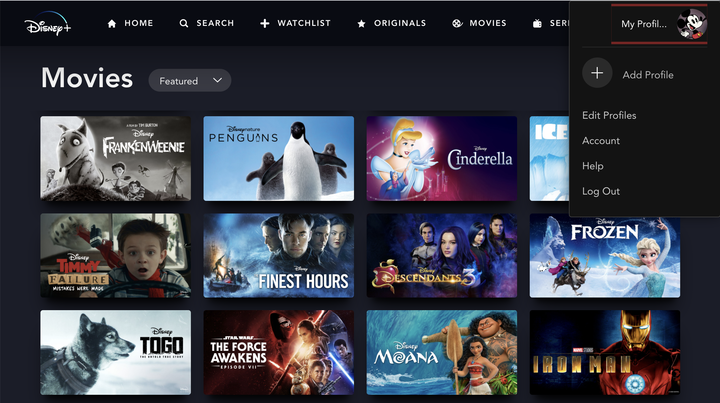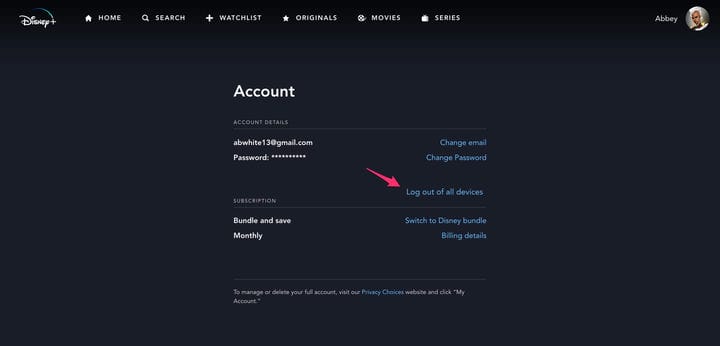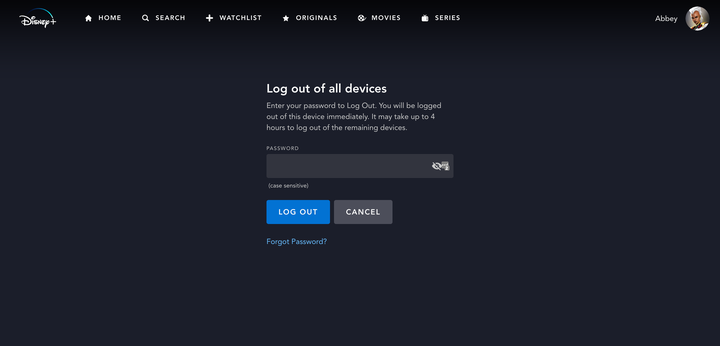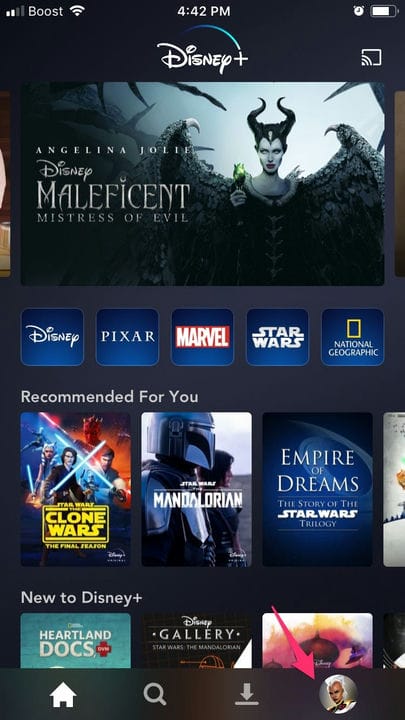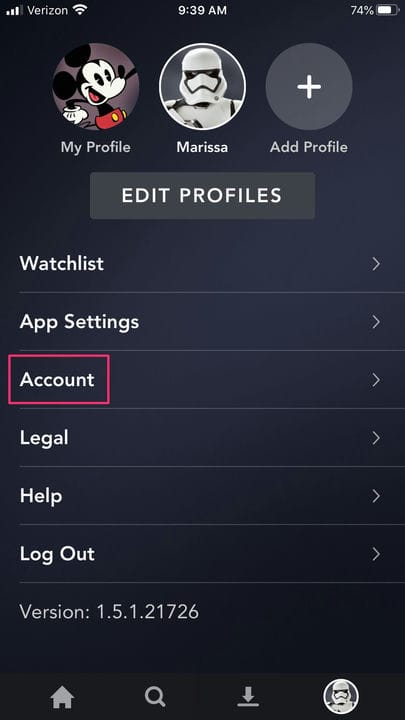Come rimuovere i dispositivi da Disney Plus effettuando il logout
- Per rimuovere i dispositivi da Disney Plus quando hai raggiunto il numero massimo o non hai più intenzione di riprodurre film in streaming su un dispositivo, puoi disconnetterti dall'app su ciascun dispositivo.
- Disney Plus ha recentemente aggiunto una funzione di "disconnessione da tutti i dispositivi", che consente agli utenti di disconnettersi da tutti i dispositivi contemporaneamente tramite le impostazioni dell'account.
- A seconda del dispositivo da cui stai effettuando il logout, la configurazione sarà leggermente diversa.
Ci sono opzioni su piattaforme come Netflix
e Amazon Prime Video per forzare il logout su tutti i dispositivi registrati. Questo aiuta a proteggere le informazioni del tuo account e a tenere traccia di chi sta usando le tue credenziali di accesso quando guardi su più dispositivi, in particolare quelli pubblici. Ti aiuta anche a tenere traccia di quante persone possono eseguire lo streaming dal tuo account contemporaneamente per evitare di raggiungere il limite di visualizzazione simultanea.
Questa è stata una funzionalità molto richiesta su Disney Plus e nell'aprile 2020 lo streamer ha finalmente reso disponibile la funzione. Se desideri disconnettere un solo dispositivo, è meglio scegliere l'opzione Esci nelle impostazioni del tuo account in quanto non interromperà gli altri accessi.
Ecco come disconnettersi da Disney Plus su vari dispositivi.
Come disconnettersi da Disney Plus su un browser
1. Vai su disneyplus.com.
2. Una volta effettuato l'accesso, passa con il mouse sull'avatar del tuo profilo nell'angolo in alto a destra e fai clic su Esci per uscire dal browser, oppure fai clic su Account per procedere alla disconnessione da tutti i dispositivi.
Puoi anche accedere alle pagine per il tuo account e le impostazioni dell'app da questo menu a discesa.
3. Selezionare Disconnetti da tutti i dispositivi.
Questa opzione è elencata sotto l'intestazione Dettagli account.
4. Inserisci la tua password per confermare.
Potrebbero essere necessarie fino a 4 ore prima che gli altri dispositivi si disconnettono.
Come disconnettersi da Disney Plus su un telefono cellulare o tablet
1. Apri l'app Disney Plus.
2. Tocca l'icona del profilo nell'angolo in basso a destra del menu in basso.
Puoi accedere a tutte le impostazioni del tuo account tramite questa icona su un telefono o tablet.
3. Seleziona Esci per disconnettersi da questo dispositivo o tocca Account per procedere alla disconnessione da tutti i dispositivi.
Se tocchi Esci, ti disconnetterai solo dall'app mobile.
4. Tocca Esci da tutti i dispositivi.
5. Inserisci la tua password per confermare.